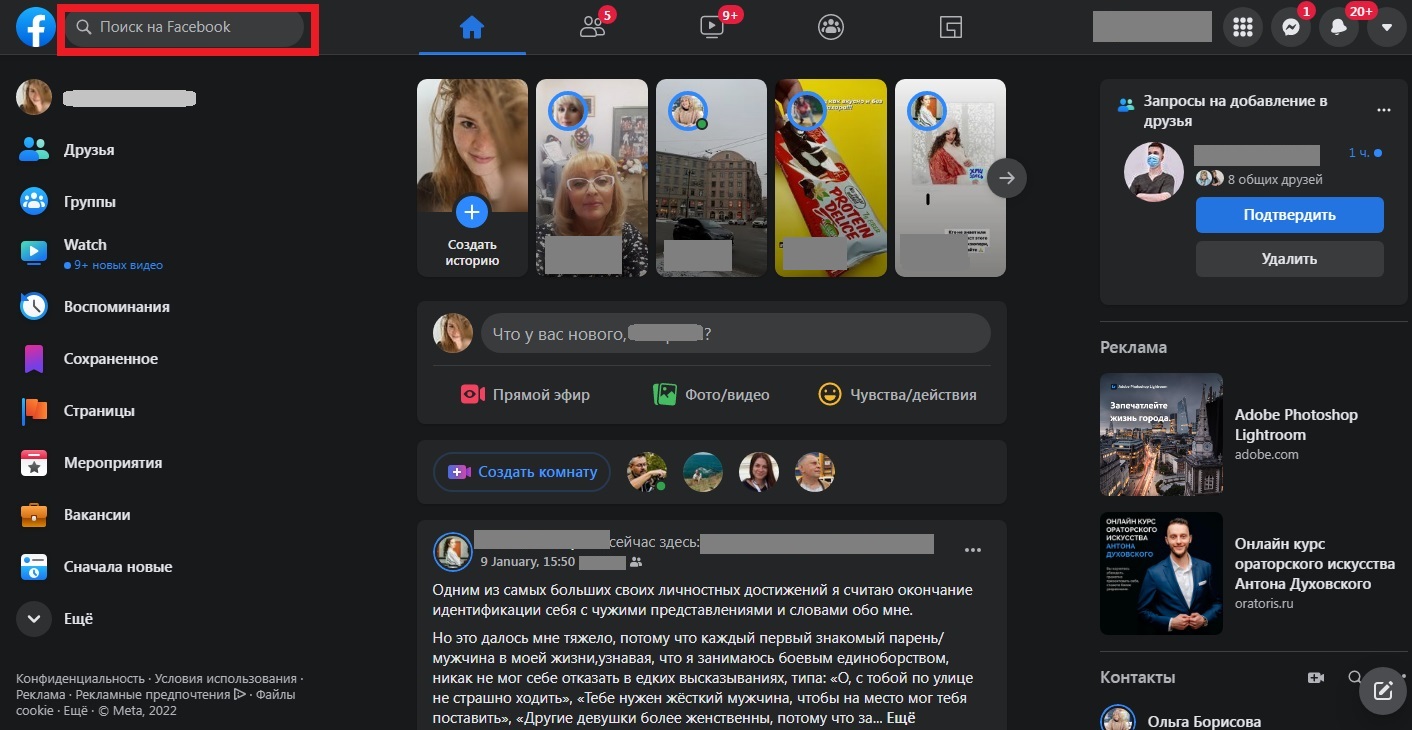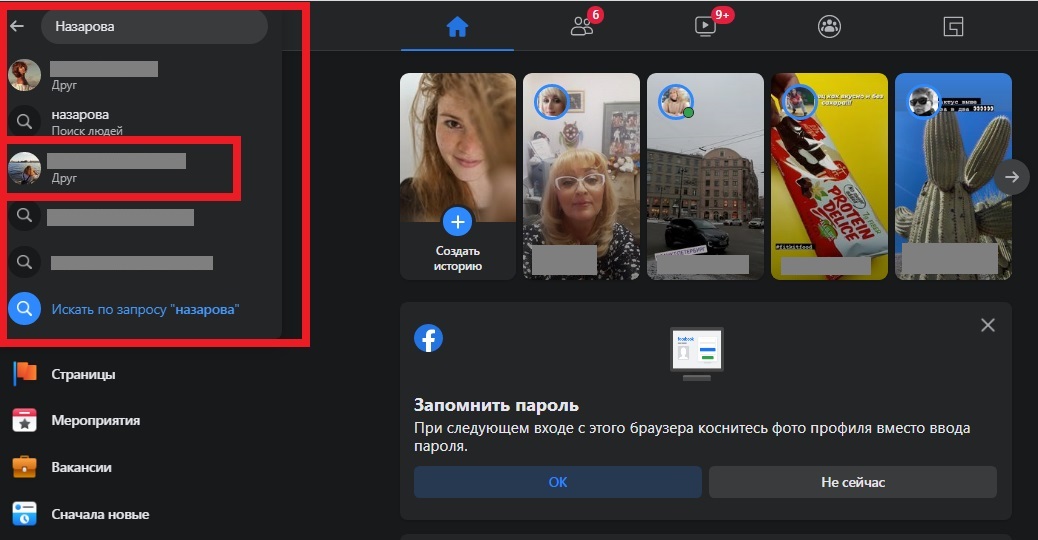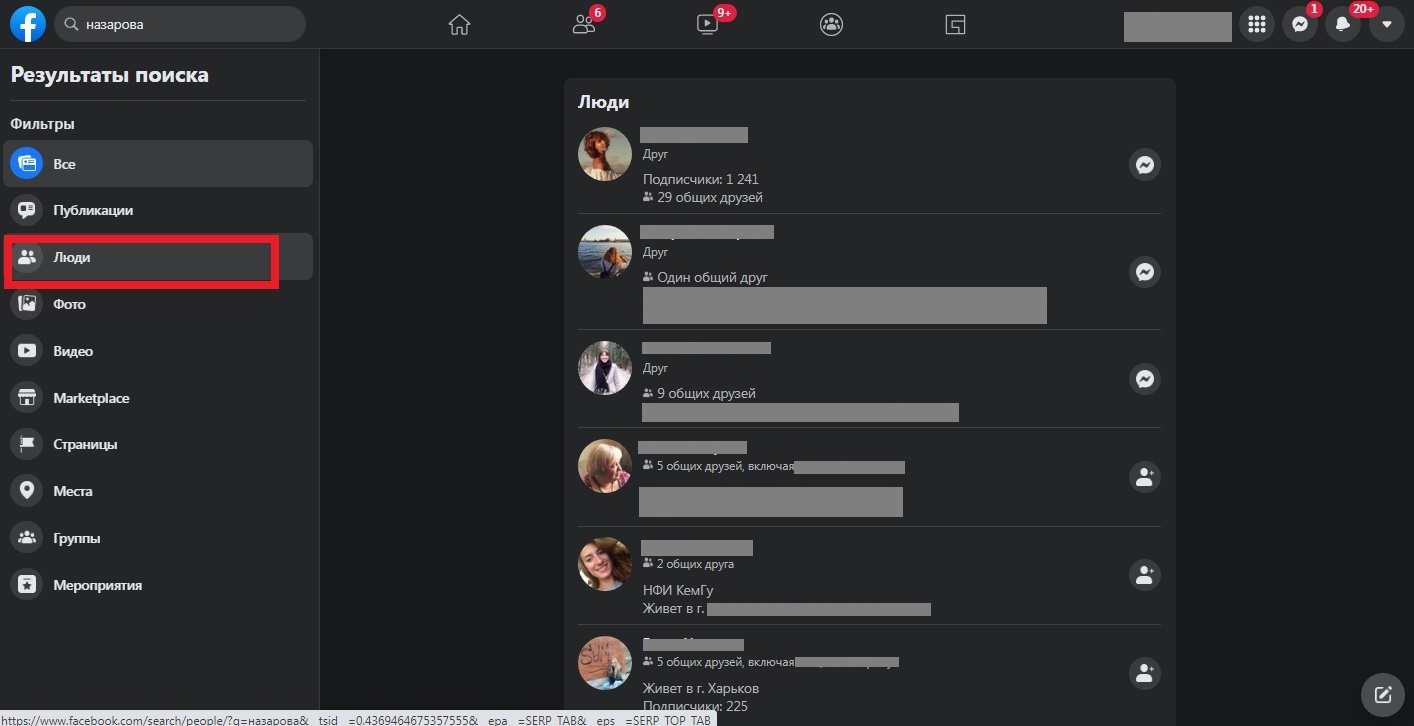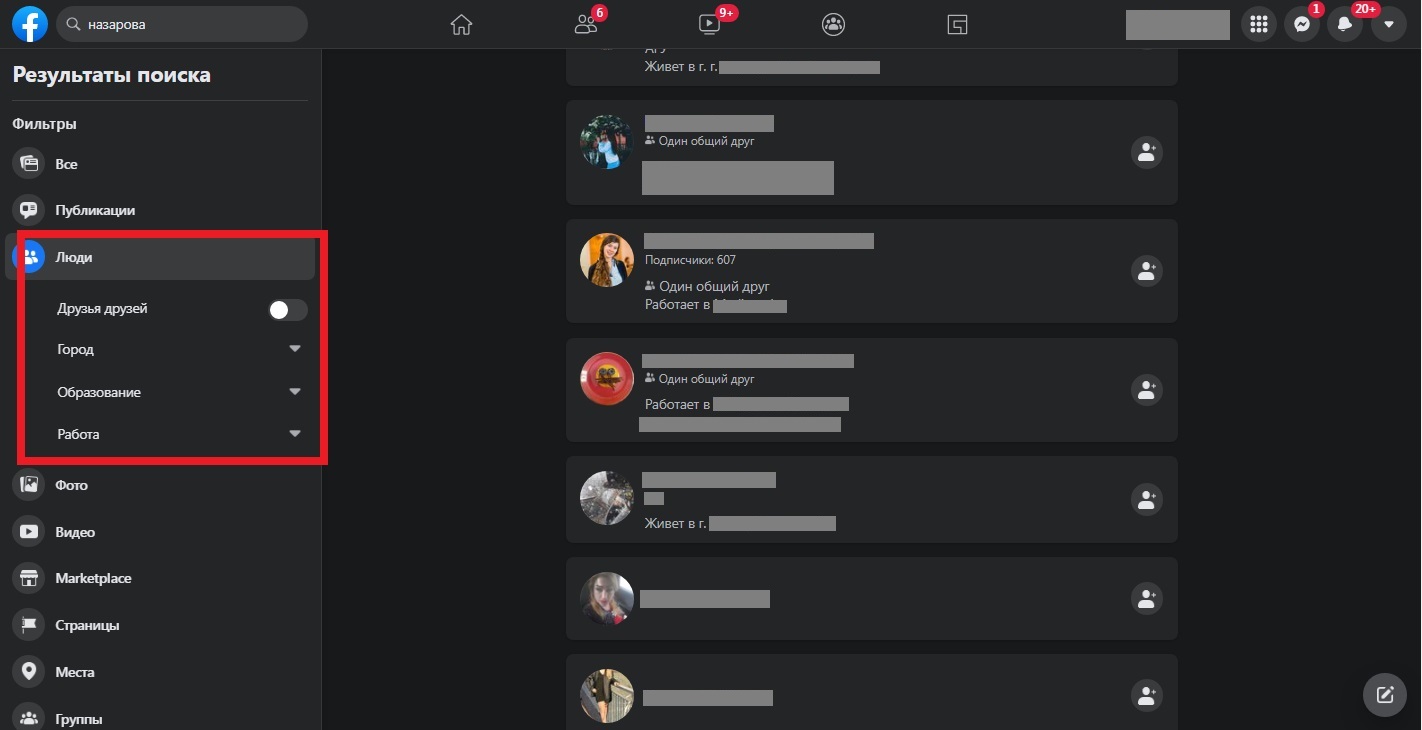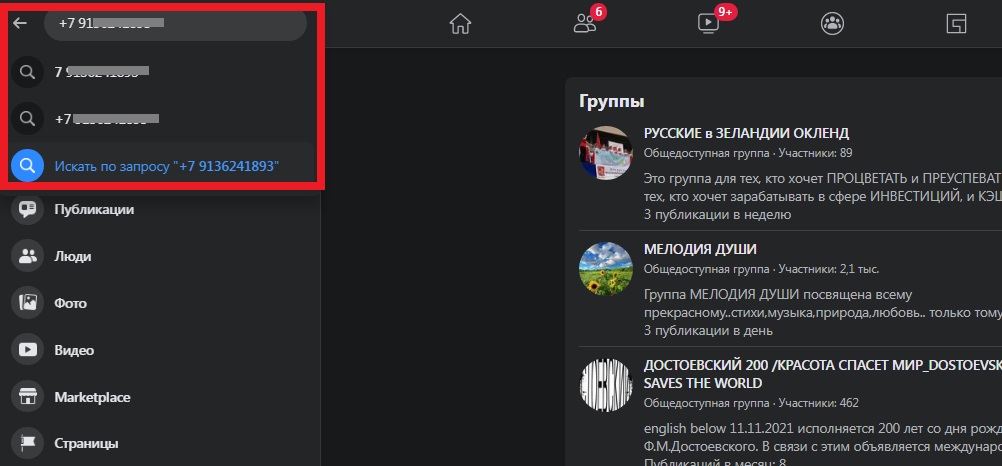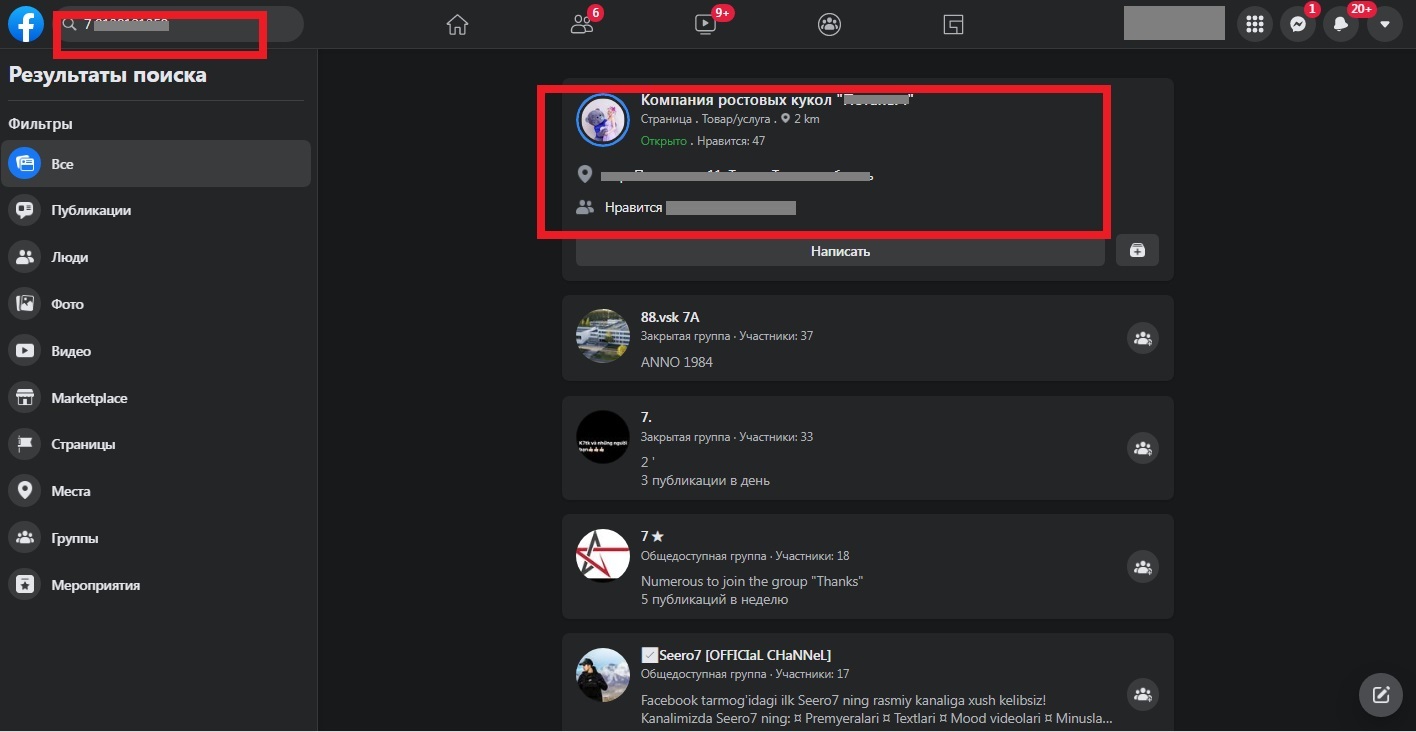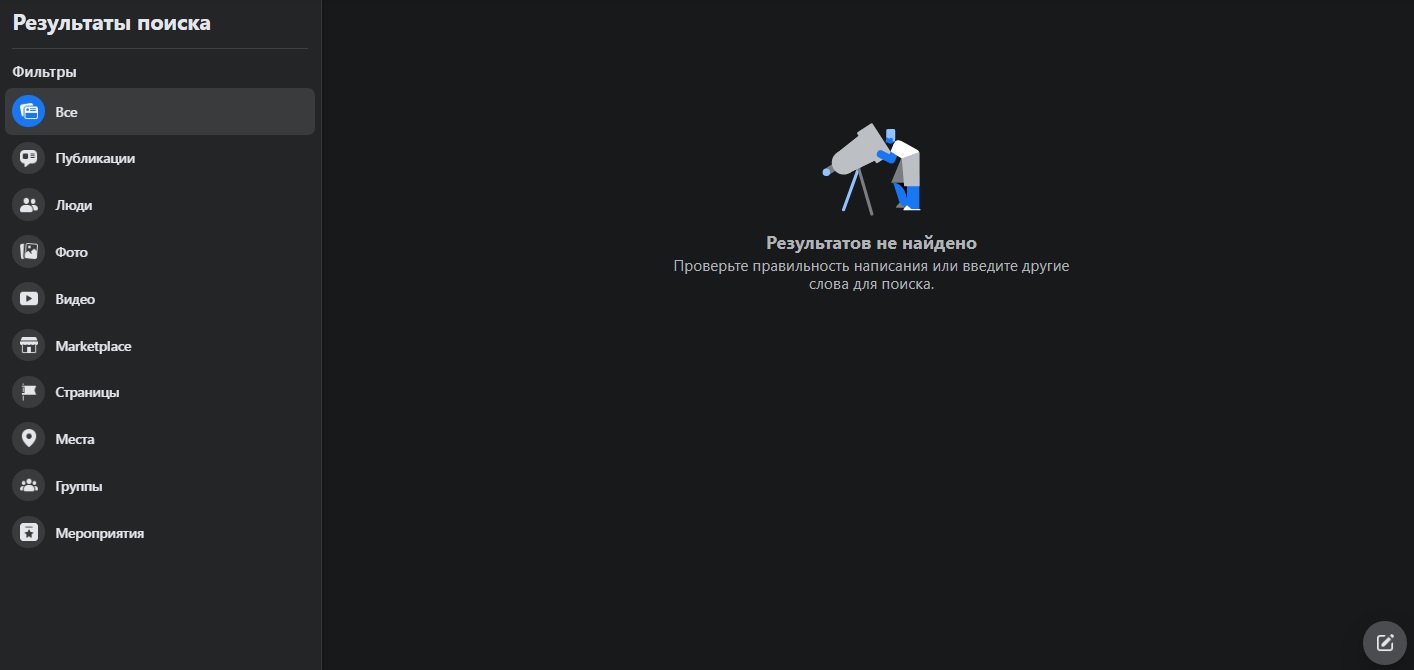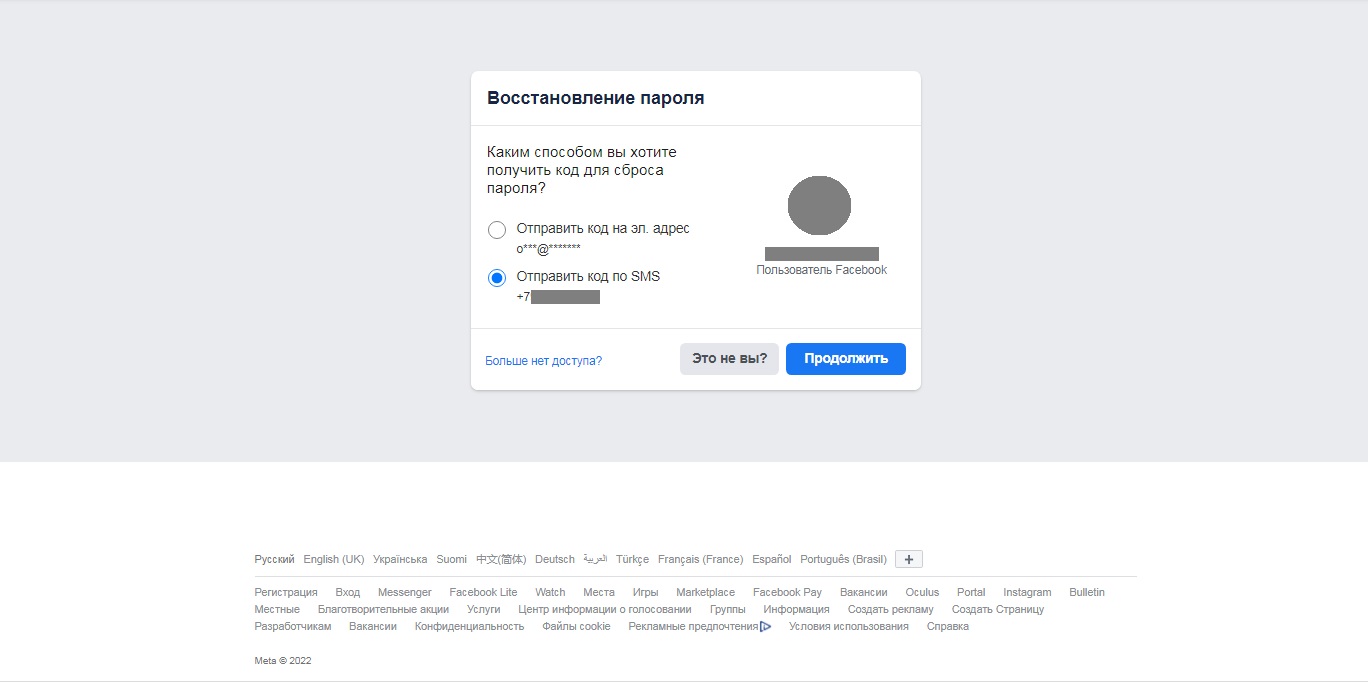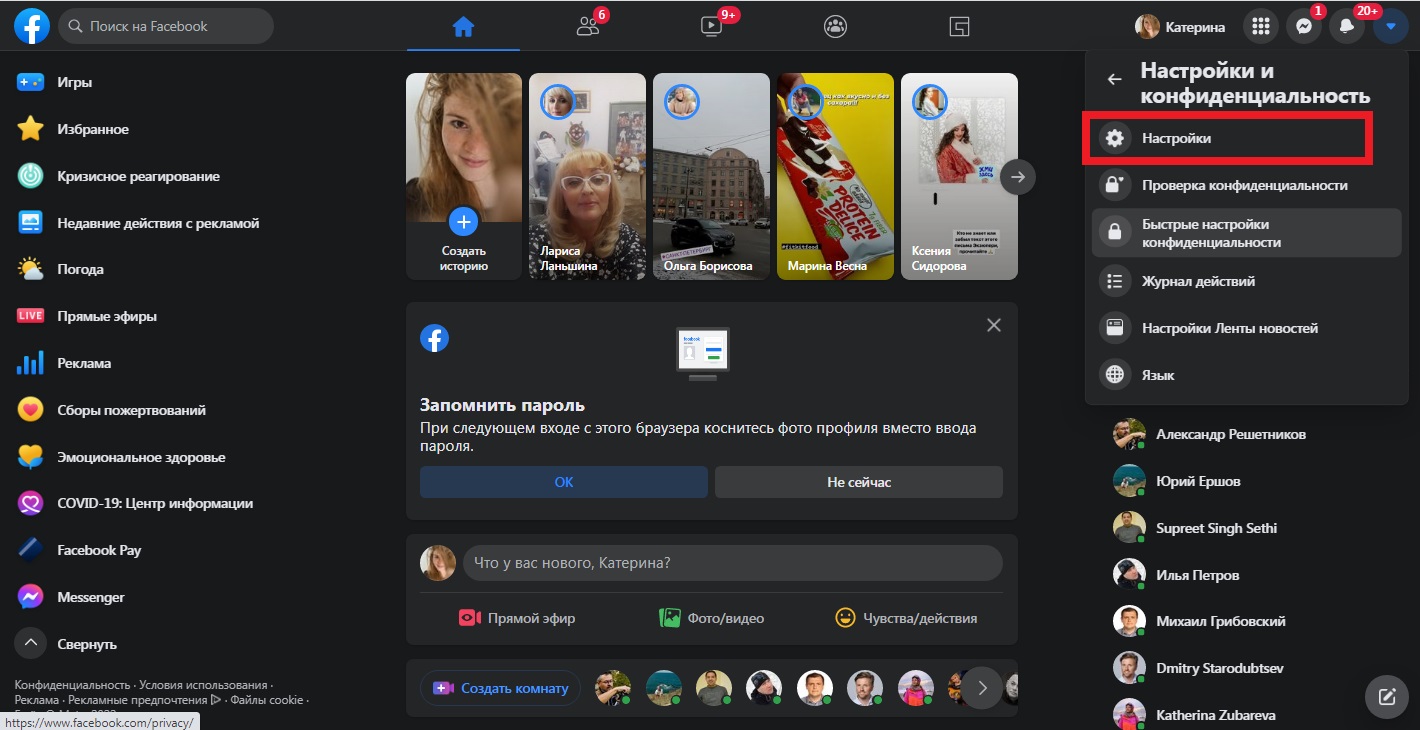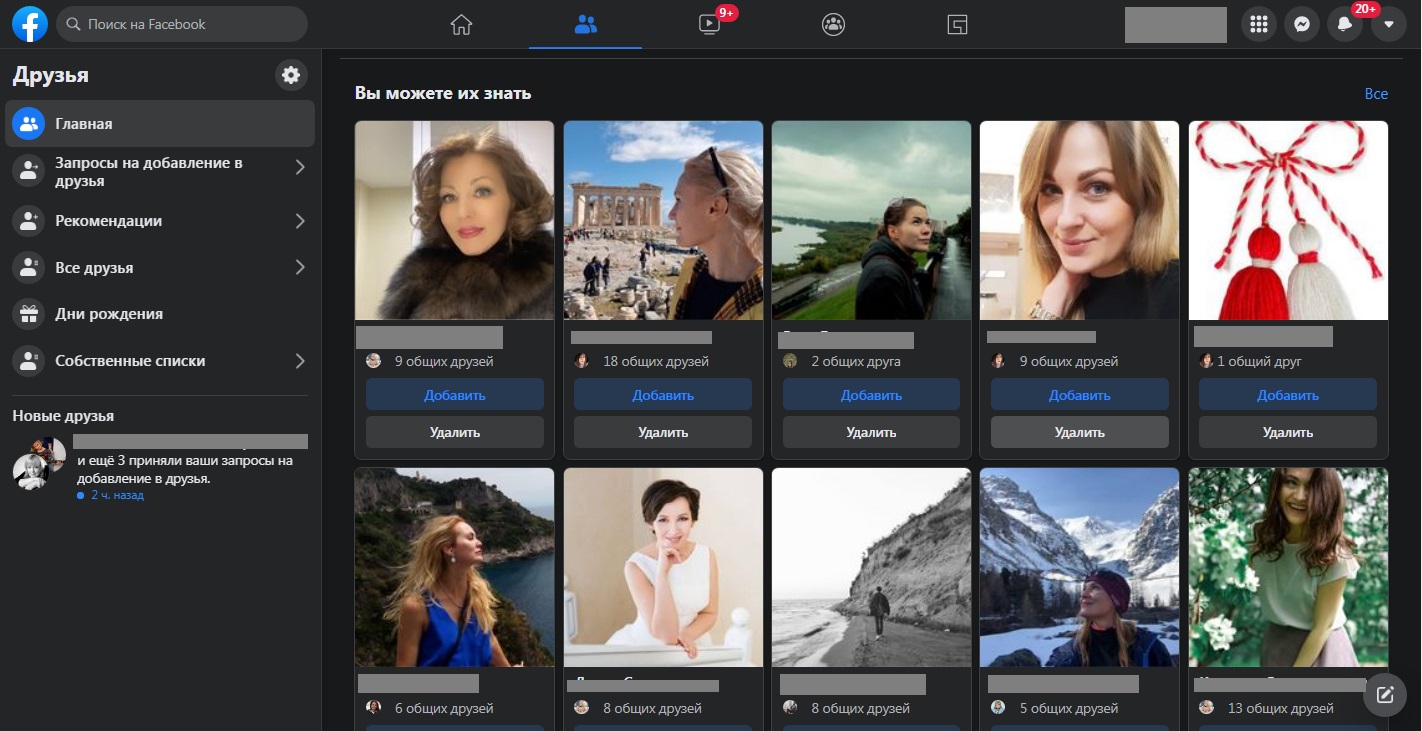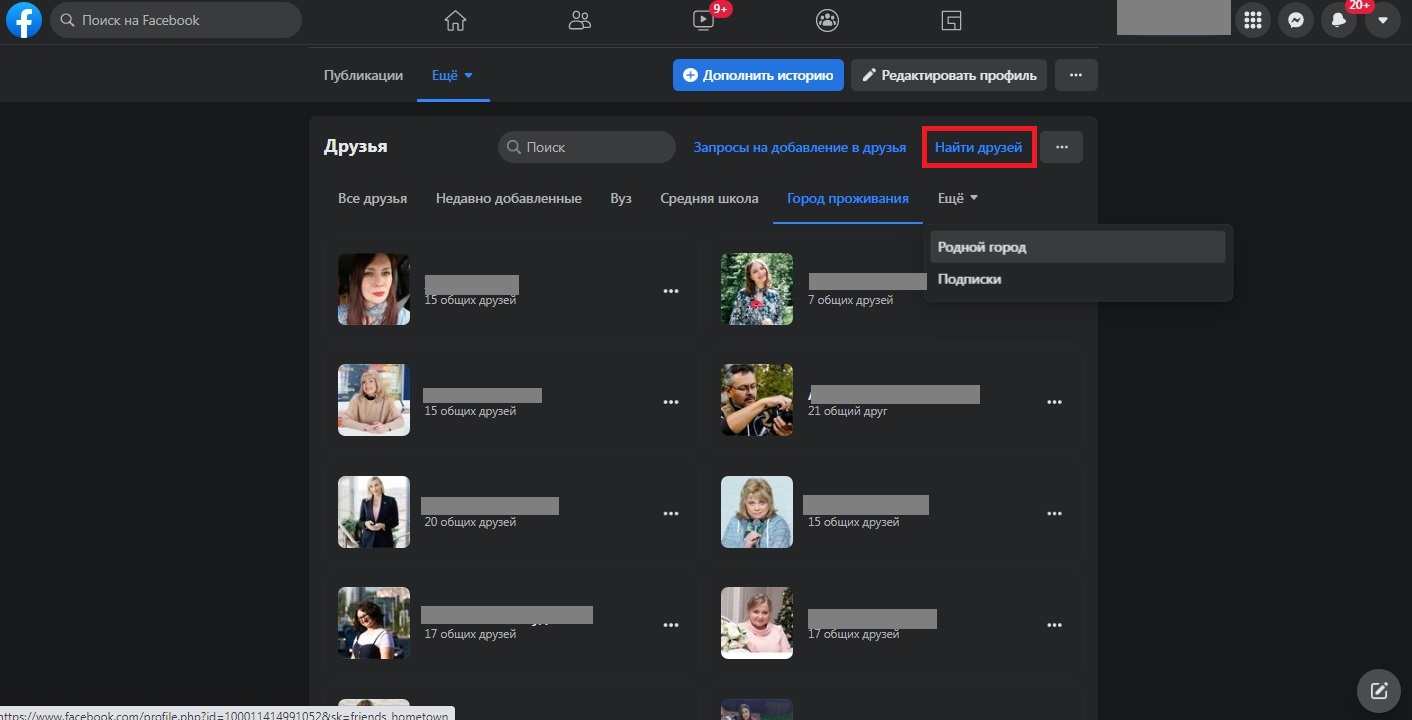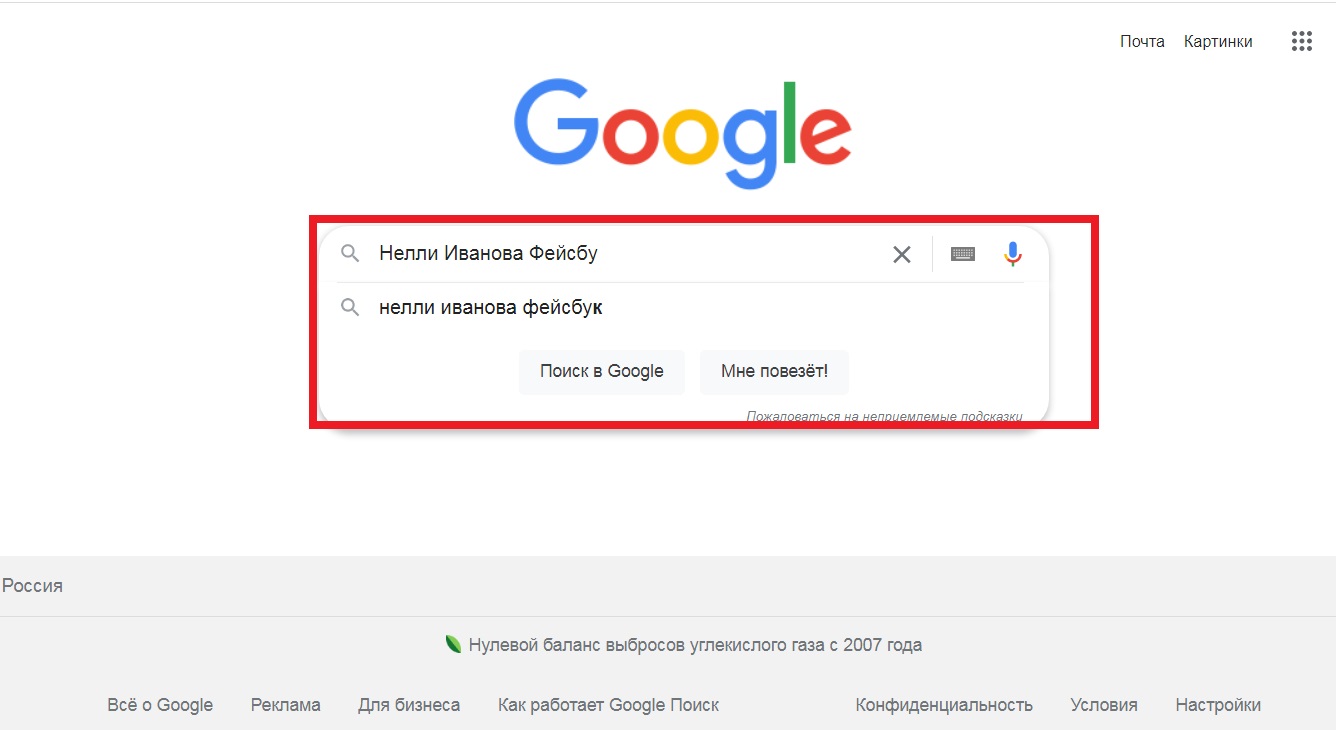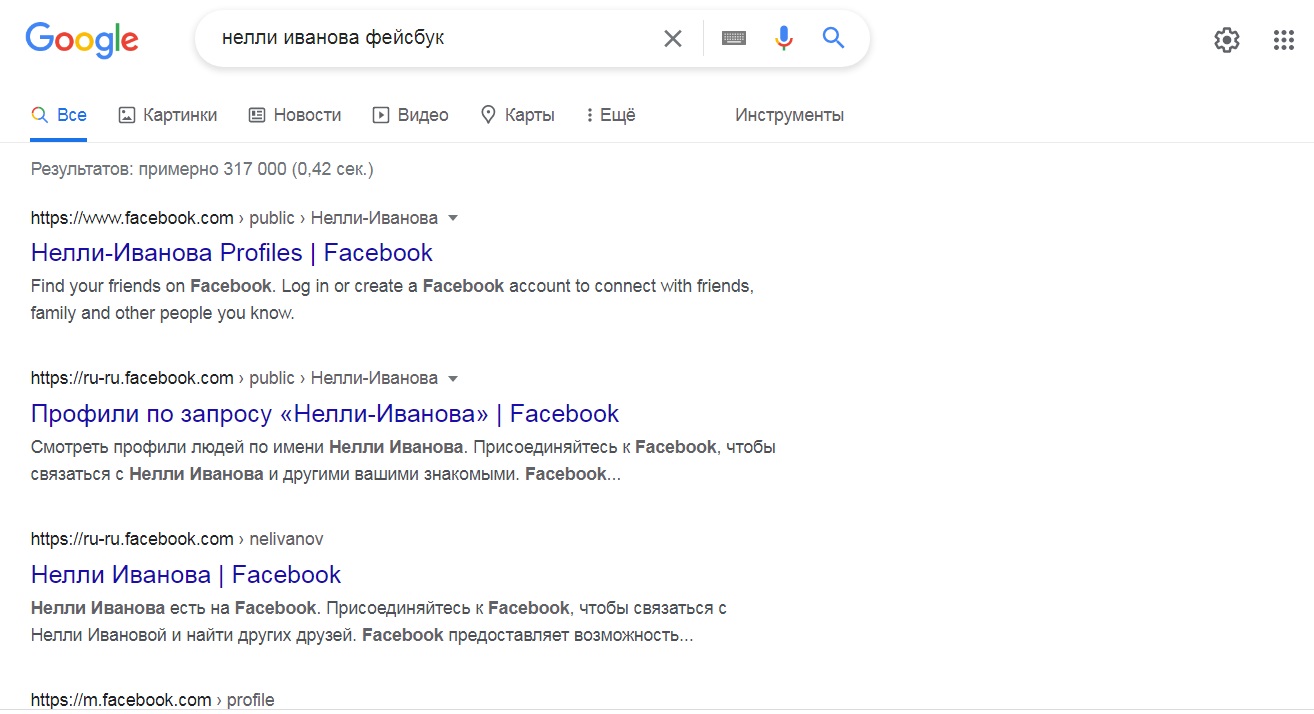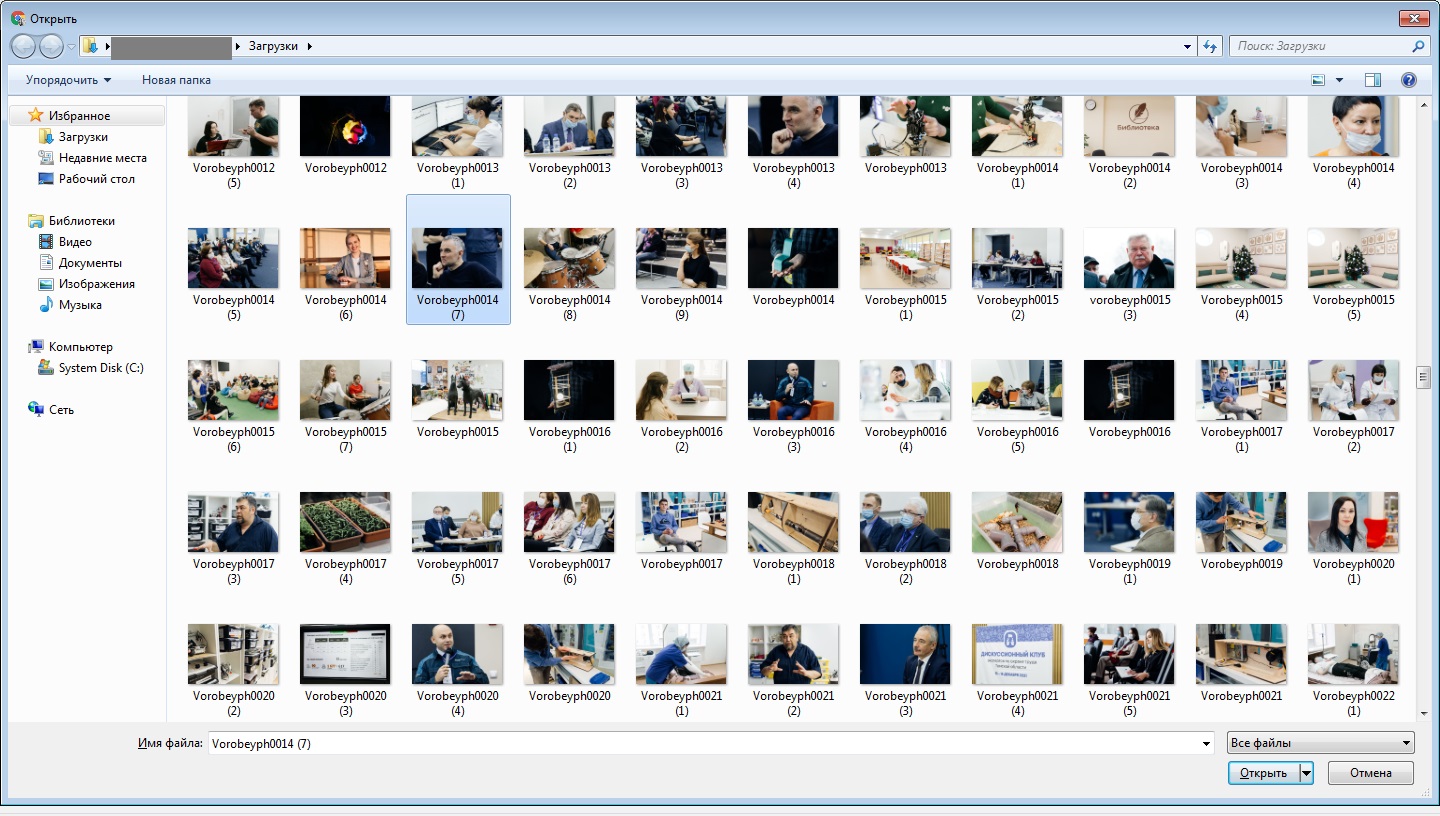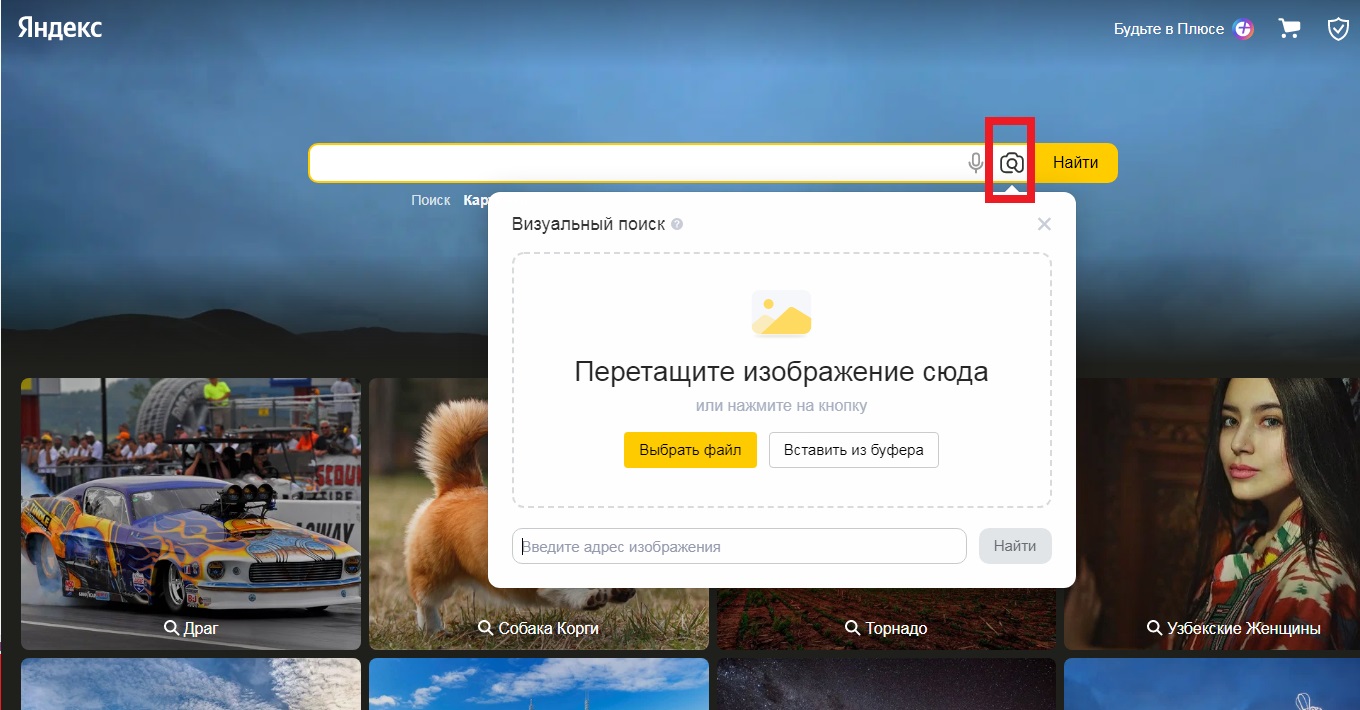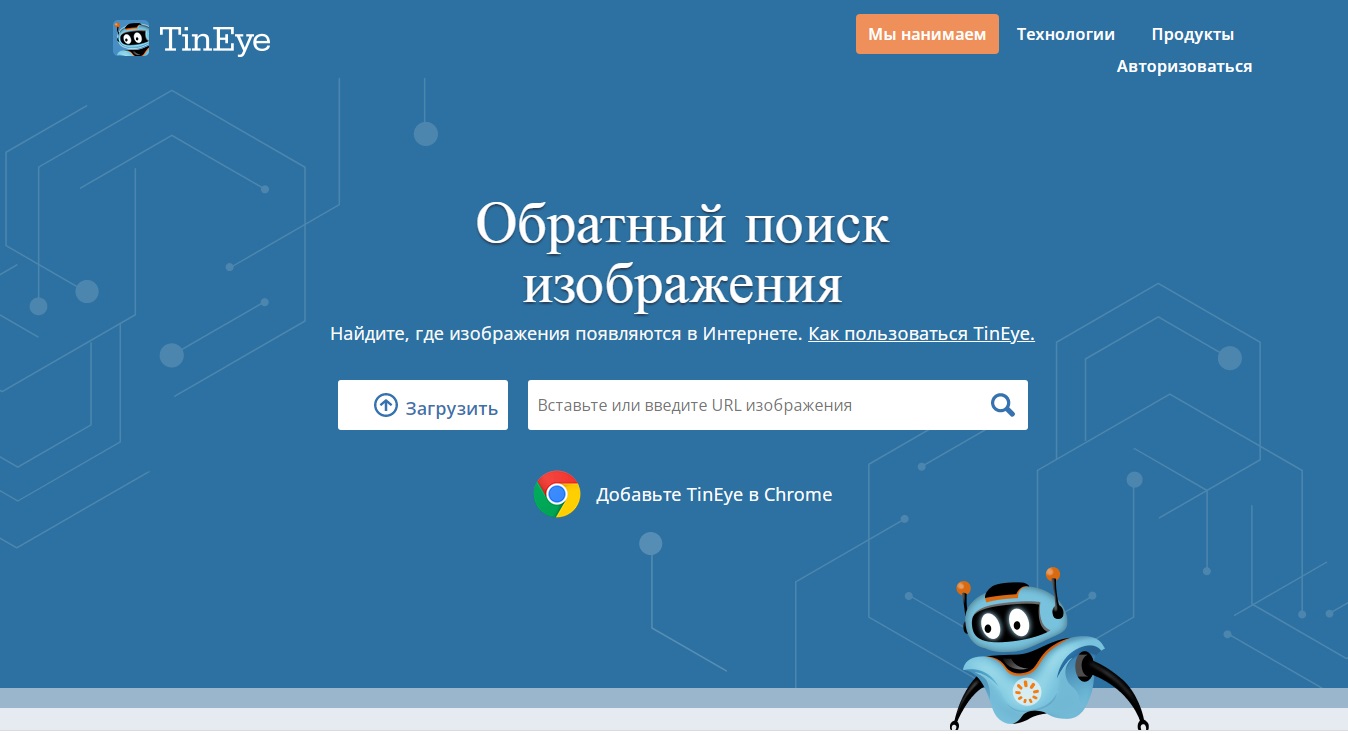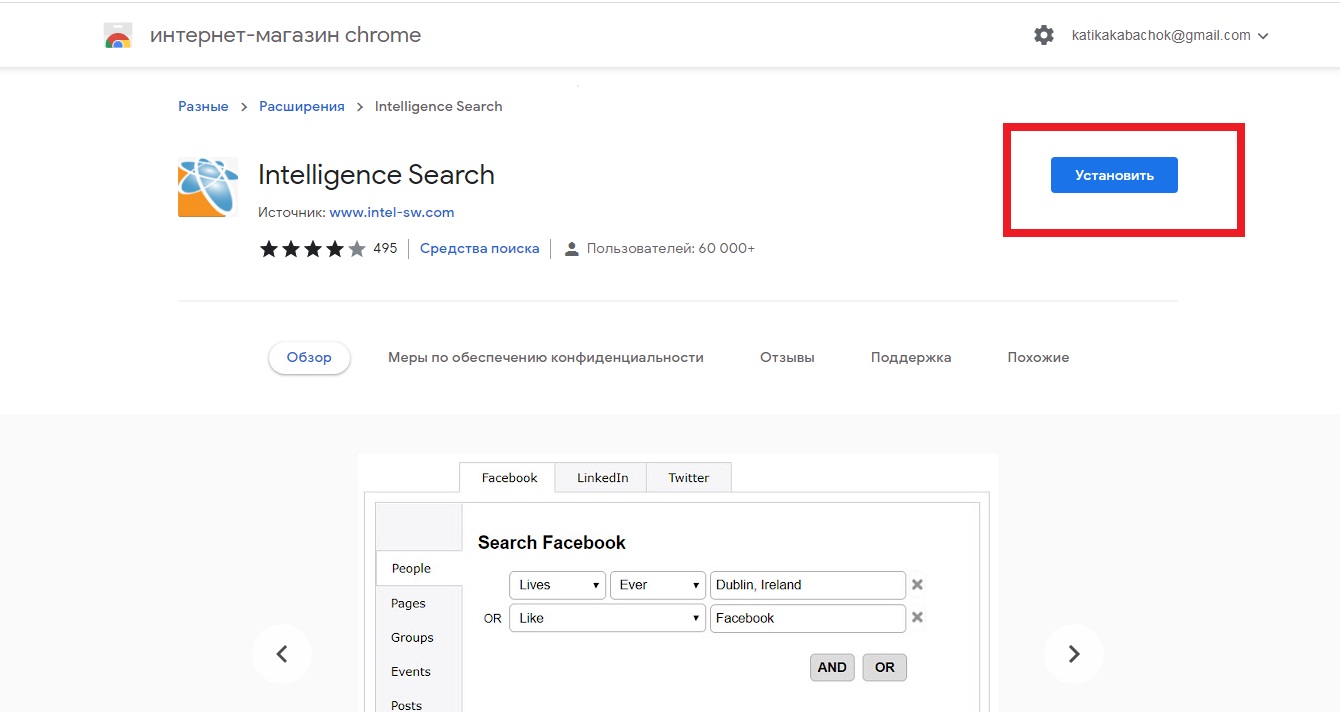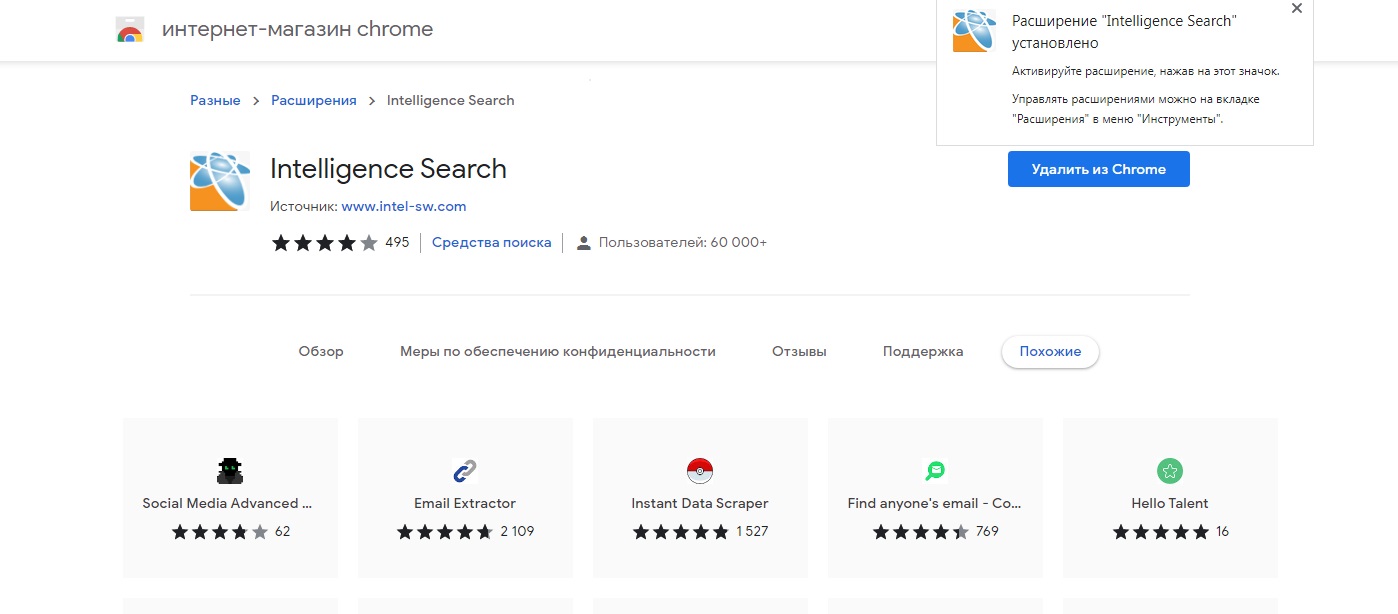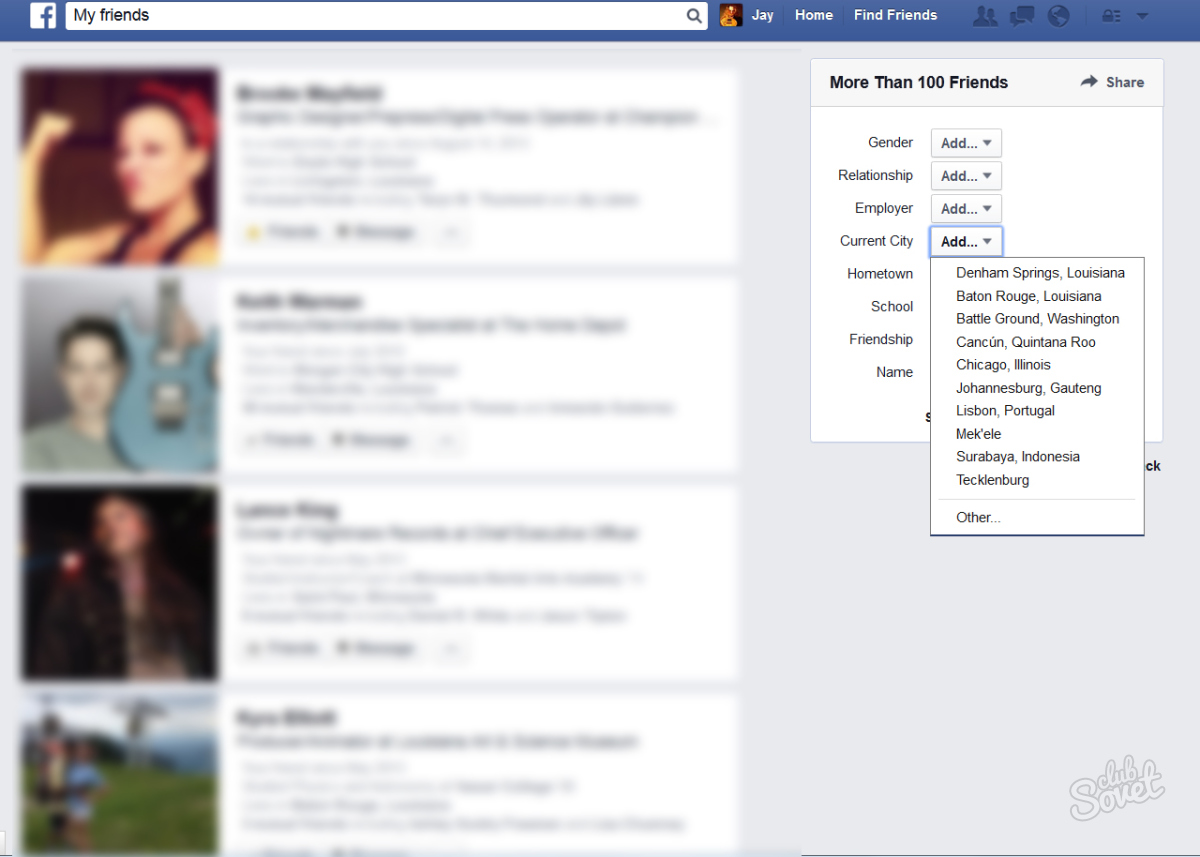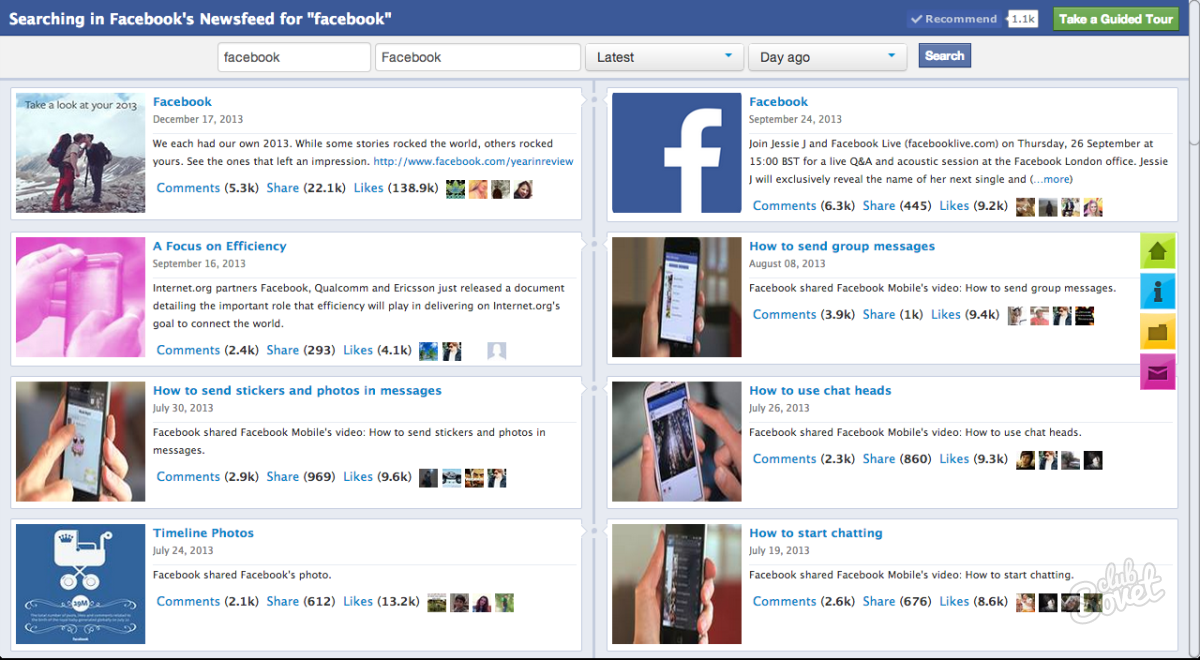Как найти человека в Фейсбуке
Содержание
- 1 Поиск людей
- 1.1 По имени и фамилии
- 1.2 По городу, по фото, по электронной почте и по номеру телефона
- 2 Как найти человека без регистрации
- 2.1 Через Yandex
- 2.2 Через Google
Если вы только недавно зарегистрировали личный аккаунт в соц. сети Facebook, то вам необходимо будет найти своих знакомых и добавить их в список друзей. Поэтому, вам необходимо знать способ, как найти человека в фейсбуке. Если вы ещё не знаете, как происходит поиск людей в рассматриваемой социальной сети, то в инструкции ниже вы найдете ответ на свой вопрос.
Поиск людей
Важно понимать, что найти человека в фейсбуке можно по различным параметрам. Допустим, найти пользователя можно будет по его имени и фамилии, городу, номеру мобильного телефона и так далее. Ниже будут представлены основные способы, как можно найти определенного человека в Facebook.
По имени и фамилии
Не сложно догадаться, что, чаще всего, пользователя ищут по его имени и фамилии. Это самый простой вариант, как найти определенного человека. Если вы знаете эти данные, то для поиска человека воспользуйтесь способом ниже.
На компьютере
Для поиска пользователя в фейсбуке на персональном компьютере, вам потребуется осуществить следующий ряд действий:
- На персональном компьютере открываете главную страницу фейсбука. Вам нужно будет обратить своё внимание на верхнюю левую часть страницы, там расположен значок в виде лупы. Жмите по нему левой клавишей мыши.
- Откроется специальная строка для поиска. С помощью клавиатуры набираете имя и фамилию человека. После чего, кликаете левой кнопкой мышки по строке «Искать по запросу», либо же жмете по клавише «Enter».
- Почти готово. Как только вы выполните действие выше, вас перекинет на специальную страницу с результатами поиска по вашему запросу. Чтобы вам показывались только люди, а не что-то другое, нужно будет клацнуть левой клавишей мыши по разделу «Люди». Данный раздел расположен в левой части страницы.
- Вот и все. Таким образом, вы смогли открыть страницу с людьми, которые соответствуют вписанному имени и фамилии. Чтобы сократить число указанных страниц, вы можете указать дополнительную информацию – город, образование или работа. Например, чтобы выбрать определенный город, нужно будет щелкнуть левой клавишей мыши по графе «Город».
- Как только вы это сделаете, откроется специальная строка для ввода города. С помощью своей клавиатуры вписываете в данную строку название необходимого города. После этого, должна появиться графа с тем городом, что вы вписали. Клацайте по ней ЛКМ.
- Таким образом, вы отсортируете найденных людей по указанному городу. Помимо города, можно будет указать место учебы, а так же работы. Благодаря всем этим параметрам, вы с легкостью сможете отыскать нужного человека в социальной сети Facebook.
На телефоне
Найти человека в фейсбуке по имени и фамилии можно и через мобильное устройство. Для этого, вам потребуется выполнить все последующие действия:
- На своем мобильном устройстве вам необходимо будет запустить приложение Facebook. На открывшейся странице приложения необходимо будет найти значок в виде лупы и нажать прямо по нему. Расположен данный значок в правой верхней части экрана.
- Перед вами откроется страница для поиска. В единственную строку на странице необходимо будет вписать имя и фамилию того пользователя, которого вам нужно найти. Как только вы это сделаете, жмите по графе «Показать результаты поиска по запросу» или же по клавише «Найти».
- После выполнения вышеуказанного действия, вас перебросит на страницу с результатами поиска. Так как нам нужно найти человека, то необходимо будет нажать по графе «Люди», которая расположена в верхней части экрана. Таким образом, мы сможет оставить в результатах поиска лишь страницы пользователей соц. сети.
- Если вы все сделали верно, то перед вами будет открыта страница со всеми людьми по вашему запросу. Но, без указания дополнительных данных будет непросто найти нужного человека. Вы можете указать город, образование и работу, чтобы сократить число людей по вашему запросу. Допустим, вы хотите выбрать какой-то конкретный город. Чтобы это сделать, нажмите по разделу «Город», который расположен в самом верху страницы.
- На текущей странице должно появиться новое окошко с выбором городов. Вы можете выбрать город из представленного списка, но, если нужного города в списке нет, то вам придется воспользоваться поиском. В любом случае, кликайте по строке с подходящим городом.
- Как только вы это сделали, на странице с поиском людей будут отображены только те пользователи, которые указали выбранный вами город. Кроме города, вы можете указать место учебы, а так же место работы. Если вы укажите все данные верно, то, скорее всего, сможете найти нужного человека в фейсбуке.
По городу, по фото, по электронной почте и по номеру телефона
Если вы уже давно пользуетесь социальной сетью Facebook, то наверняка могли слышать о поиске людей без ввода имени и фамилии. То есть, можно было указать город и тогда вам бы показали всех людей из выбранного города. Но, с того момента, как администрация фейсбука добавила новый дизайн своей соц. сети, все эти функции по поиску пропали.
Теперь, чтобы начать поиск человека, обязательно нужно будет ввести его имя и фамилию, а уже затем выбирать город и остальные параметры. То есть, найти человека в фейсбуке по городу, фото, электронной почте или номеру телефона вы не сможете. Сделать это можно было лишь в старом дизайне Facebook.
Как найти человека без регистрации
Важно заметить, что найти человека в фейсбуке без регистрации возможно. Но, для этого придется воспользоваться сторонним сайтом, а так же, нужно знать имя и фамилию пользователя, которого вам необходимо найти. Приступим:
Через Yandex
В поисковой строке вам нужно написать site:facebook.com, далее укажите Имя или Фамилию человека которого вы хотите найти. После этого Яндекс найдет все профили людей на facebook.
Способ 2
- Для начала, вам необходимо будет открыть браузер на своём устройстве и перейти по ссылке https://yandex.ru/people. Если вы так сделаете, то перед вами будет открыта страница с поиском яндекс. В верхнюю строку вписываете имя и фамилию пользователя.
- Следующее, что вам необходимо будет сделать – это найти на странице пункт «Ещё» и нажать по нему один раз. На скриншоте ниже я отмечу местонахождение нужного пункта.
- На странице появится дополнительный список с социальными сетями. Находите там раздел «Facebook» и клацаете прямо по нему.
- Как только вы это сделаете, нужно будет нажать по кнопке «Найти». Но, только не по той, что находится на строчке для ввода, а по той, что указана на скриншоте ниже.
- На этом все. Если вы воспользуетесь представленным в данной инструкции сервисом, то без проблем сможете найти пользователей фейсбука без регистрации. Важно заметить, что таким способом не обязательно искать только пользователей фейсбука. Данный сервис позволяет находить пользователей Вконтакте, Одноклассников и так далее.
Через Google
Выше был показан способ по поиску человека без регистрации в Facebook через Яндекс. Но, если вы хотите использовать поисковую систему Google, то вам придется выполнить такие действия:
- Открываете страницу для поиска в гугле. В поисковую строчку вам необходимо будет написать имя и фамилию пользователя, которого вам необходимо найти, а так же фразу «@Facebook». Как вы это сделаете, жмите по соответствующей кнопке для поиска.
- Вот и все. Если вы добавите указанную выше фразу, то гугл найдет вам пользователей из прописанной социальной сети.
Важно заметить, что таким образом можно искать людей не только в фейсбуке, но и в любой другой социальной сети.
Как вы уже смогли понять, найти человека в фейсбуке достаточно просто. Нужно лишь знать его имя и фамилию, и желательно город проживания. Благодаря инструкции выше, вы теперь знаете подробный порядок действий, который поможет вам найти нужного пользователя в рассматриваемой соц. сети.
Оценка статьи:
Загрузка…
Facebook используют для поиска знакомых и обмена информацией. Найти конкретного человека здесь может быть сложнее, чем в других социальных сетях. Однако зная алгоритмы поиска, грамотно используя фильтры и инструменты портала, можно достаточно быстро найти нужного человека. Ниже описано, как найти человека по имени, номеру телефона, городу или фото.
Поиск друзей в Фейсбуке по фамилии и имени
Для любых видов поиска в Facebook применяется общая поисковая строка в левой верхней части страницы.
Чтобы найти пользователя, зная его имя и фамилию, нужно действовать по схеме:
- Авторизоваться и зайти через свой аккаунт на Facebook.
- Ввести имя и фамилию человека, которого ищете, в поисковой строке.
- Если имя и фото появились во всплывающем меню – нужно нажать на него, в противном случае двигаетесь дальше и кликаете на кнопку «Искать по запросу…».
В графе «Тип результата» нажимаем на пункт «Люди». Ищем знакомого по фото в предложенном списке.
Также в системе поиска можно использовать фильтр, чтобы отыскать человека по дополнительным параметрам:
- общие друзья;
- образование;
- работа;
- город или страна.
Если любой из типов фильтра в поиске не требуется, его можно убрать, кликнув на крестик в правой части экрана. Вернуть параметр можно с помощью кнопки «Добавить фильтр».
Найти друзей в Facebook по номеру телефона
Некоторые не подписываются в соцсетях настоящими именем и фамилией, выручить может поиск по номеру мобильного. Такая опция подойдет не для всех случаев, поскольку из-за ограничений приватности владелец может скрыть данные от посторонних.
Кстати, пользователь Facebook сам нашел эту особенность портала. Поиск можно было осуществить по номеру телефона, поскольку к нему была привязана учетная запись пользователя во время регистрации. Ранее ограничений по поиску через номер мобильного не существовало, однако разработчики Facebook для лучшей конфиденциальности дали пользователям возможность скрыть свои данные из общего поиска и убрать их со страницы.
Два основных ресурса Facebook помогут в поиске по номеру телефона человека: приложение на мобильном и сайт. Отыскать пользователя Facebook, зная его номер телефона, можно так:
- Авторизоваться на сайте с помощью своего аккаунта.
- Нажать на поле «Поиск» в верхней правой панели интерфейса.
- Ввести номер в формате 8NNNNNNNNNN либо 7NNNNNNNNNN.
Далее вы увидите список совпадений с зарегистрированными пользователями. Вы можете зайти на страницу — номер будет отображен в графе личной информации.
Если номера в профиле указано не будет, однако страница была найдена верно, значит, пользователь убрал информацию о номере из общего доступа, но не запретил поиск по этому параметру в настройках приватности.
Также возможен поиск через мобильное приложение. По сути его функционал схож с функционалом сайта. Приложение Facebook бесплатно можно загрузить на мобильный. После авторизации нужно открыть графу поиска, ввести числовую комбинацию номера и получить совпадения. Если найден точный номер, появится всего одна страница: к двум аккаунтам телефон привязан быть не может.
Если поиск ничего не показал, значит пользователь отключил возможность найти его страницу по телефону, сменил номер, либо он вовсе не зарегистрирован в Facebook. Если человек не зарегистрирован в Facebook или скрыл свои данные в настройках приватности, внутренний поиск социальной сети вам ничем не поможет.
Есть еще один способ поиска, причем без авторизации. Он основан на привязке номера телефона к аккаунту:
- Если вы авторизованы, выйдите из Facebook и переместитесь на главную страницу соцсети. Под окошком авторизации выберите пункт «Забыли пароль?»
- В появившемся поле введите числовой номер телефона через 7- или 8- и нажмите «Поиск».
- Посмотрите имя пользователя и фото, связанные с этим номером и скопируйте его.
- Теперь можно зайти в свой профиль и в строке поиска вставить имя и фамилию человека. Далее действуем по вышеописанным алгоритмам. Кстати, по этому же способу можно найти профиль по электронной почте.
Как сделать так, чтобы ваш номер не могли найти через поиск?
Помешать найти свой аккаунт через телефон могут настройки приватности. На Facebook предусмотрено две функции конфиденциальности:
- Убрать свой номер из информации на доступной всем пользователям странице.
- Запретить возможность поиска страницы по номеру телефона.
Как скрыть номер из поиска:
- Авторизоваться на сайте с помощью своего аккаунта.
- Открыть раздел «Настройки» в дополнительном меню.
- Перейти через «Настройки» во вкладку «Конфиденциальность»
- В блоке «Кто может меня найти?» выберите пункт поиска по номеру телефона. В меню тапните подходящий вариант: оставить эту возможность для друзей, либо только для себя. Не забудьте сохранить настройки.
Как в Фейсбук найти человека по городу
Казалось бы, это просто, однако на Facebook при стандартной попытке найти друга фильтра по городу в списке результатов нет. Действовать нужно по следующей съеме:
- Авторизоваться на сайте, зайти на свою страницу (нажать на свое имя рядом с кнопкой «Главная» в правом верхнем углу).
- Нажать на иконку «Друзья» в верхнем меню. После этого вы увидите список всех своих друзей на Facebook.
Откроется окно с запросами на добавление в друзья и подборка рекомендаций из имен пользователей, с которыми вы можете быть знакомы или с которыми у вас есть общие друзья (список «Вы можете их знать»). Если есть неактивные и неподтвержденные запросы, над списком рекомендованных будет список запросов от пользователей на добавление в друзья.
- Выбираем поле «Найти друзей» в правом верхнем углу окна.
- Использовать в открывшейся форме поиска нужно правое боковое меню, чтобы задать параметры места рождения человека и города, где он живет сейчас.
Фильтры помогут детально настроить параметры и найти человека.
Как найти человека в Facebook без регистрации
Как утверждают разработчики Facebook, безопасность личных данных остается приоритетом сервиса. Поэтому соцсеть щепетильно относится к сохранению конфиденциальности. Поиск без регистрации в социальной сети с каждым годом становится все более ограниченным.
Если вы не зарегистрированы на Facebook или хотите найти аккаунт другого человека, не заходя в свой, можно воспользоваться стандартной поисковой системой: Google, Поиск.mail, Яндекс. Они действуют по схожим алгоритмам:
- Открыть поисковик и вбить в строку ФИО пользователя, после добавить «Facebook»
- Поиск выдаст те результаты, в которых найдет совпадения, здесь может быть и личная страница нужного вам человека.
Усложнить все могут настройки конфиденциальности: пользователь может запретить в настройках отображение своего профиля в поисковиках.
Поиск человека в Facebook по фото
Facebook категорически против функции поиска по фото, а потому в социальной сети она не поддерживается. Здесь вновь можно обратиться к поисковикам.
Найти через Google
Перетащить картинку в строку поиска в этом случае будет недостаточно. Нужен немного иной подход:
- Зайти на https://www.google.ru/imghp.
- Нажать на иконку с изображением фотоаппарата в поисковой строке.
- Перейти на вкладку «Загрузка файла» и выбрать фотографию из тех, что сохранены на компьютере.
После этого Google выдаст найденные по запросу результаты. Чтобы действовать точнее, после картинки можно вбить в поисковую строку слово «Facebook». Тогда поиск пойдет по картинкам внутри сайта.
Искать с помощью Яндекса
Алгоритм примерно тот же, с небольшими нюансами:
- Зайти на yandex.ru.
- На главной странице кликнуть по ссылке с надписью «Картинки».
- На следующей странице найти кнопку с изображением фотоаппарата, щелкнуть по ней и следом на «Выберите файл».
- Ищем нужное изображение на компьютере и щелкаем «Открыть» — Яндекс выдаст варианты, в том числе возможные совпадения
Поиск через специальный сервис
Альтернативный вариант — поиск с помощью специальных интернет-площадок. Одним из лучших решений считается применение tineye.com. Этот сервис позволяет найти все упоминания о фото в Интернете. Сделайте следующие шаги:
- Войдите по ссылке tineye.com.
- Добавьте или вставьте URL картинки.
- Жмите на поиск.
Расширение Intelligence Search
Специальные сервисы помогают обнаружить искомый аккаунт быстрее. Расширение Intelligence Search разработано для браузера Google Chrome и помогает искать людей быстрее по более точным параметрам. Чтобы расширение стало доступно, нужно установить его, после чего в верхнем углу справа в браузере появится значок.
Проверьте, активировано ли расширение Intelligence Search, это можно сделать в настройках браузера. Зайдите в Дополнительные инструменты и после во вкладку Расширения. Intelligence Search должно быть включено.
В расширении доступны 4 вкладки для 4 различных платформ и форматов. Оно позволяет искать людей в Facebook, LinkedIn, Twitter, также по видео. Есть нюанс — чтобы найти человека Facebook, необходимо переключить язык Facebook на английский.
Слева в расширении вы можете выбрать, кого искать:
- люди;
- страницы;
- группы;
- события;
- публикации/посты;
- фотографии.
Поиск людей по умолчанию стоит в расширении по имени. Однако здесь можно выбрать различные параметры:
- имя;
- лайки;
- место работы;
- место жительства;
- друзья;
- сообщества;
- возраст;
- пол;
- язык;
- образование;
- часто посещаемые места;
- статус отношений;
- интересы.
Комбинируя эти параметры, можно задать конкретное направление поиска: категории можно комбинировать между собой с помощью функций «And» и «Or». Например, мы хотим найти всех женатых мужчин, старше 48 лет, работающих в компании Google. Для этого комбинируем 4 параметра и кликаем на «Search Facebook». Список кандидатов будет представлен после. Это расширение найдет конкретного человека, либо группу специалистов, будущих коллег в компании, куда вы хотите устроиться на работу.
Сервис поиска по Фейсбук «Search is back»
Search Is Back – это расширенная поисковая система по Facebook. С ее помощью можно найти в Facebook людей, фото, мероприятия, публикации и репосты. Для обнаружения людей предусмотрены фильтры «имя», «город», «школа», «интересы», «должность», «статус отношений» и другие. Чтобы использовать этот сервис, также нужно переключить язык Facebook в настройках на английский, поскольку полностью сервис функционирует только для жителей США, где запущен социальный поиск Search Graph.
Чтобы воспользоваться сервисом, авторизуйтесь в Facebook и перейдите по ссылке.
Для поиска есть 4 вкладки: «Найти людей», «Мероприятия», «Посты и акции» и «Фотографии».
С помощью сервиса возможно найти человека по полу, увлечениям, возрасту, городу, семейному статусу. К примеру, всех разведенных мужчин Петербурга, работающих в «Газпроме», узнать, кто из друзей живет в городе, где вы находитесь проездом, найти нового знакомого, которого видели на вечеринке и немного о нем узнали. Сервис также позволяет искать фотографии, посты, комментарии, лайки пользователя. Например, фото с отметкой, все комментарии и лайки интересного вам пользователя, мероприятия, куда приглашены ваши друзья, посты о стране, куда вы хотите отправиться отдыхать, найти друзей по интересам (например, музыке или увлечению скейтбордом).
Видеоинструкция: как найти человека в ФБ
Подробнее о том, как обнаружить пользователя на Facebook, можно посмотреть в этом обзоре.
Также вас может заинтересовать видео о том, как искать с телефона
Как найти человека в Фейсбук
Поиск человека в любой социальной сети – дело не сложное. В конце концов, именно для этого данные ресурсы и предназначены. Не теряющий популярности Фейсбук обладает некоторыми особенностями, позволяющими находить друзей с минимальной затратой времени и усилий.
1
Как найти человека в Фейсбук
Первый и главный способ поиска знакомых заключается в использовании специально предназначенной для этой цели страницы. Чтобы получить результаты по своему запросу:
- на верхней панели кликаем по иконке с изображением людей – “Запросы на добавление в друзья”;
- под ней вы увидите ссылку с подписью “Найти друзей”;
- по щелчку откроется новая страница с разнообразными инструментами для поиска;
- раздел “Вы можете их знать” – это рекомендованные контакты Фейсбука, которые были подобраны на основании общих интересов;
- если такой перечень не удовлетворил вашу жажду знакомств, продолжаем искать, используя боковую панель справа (если смотрели список, возвращаемся на самый верх страницы);
- заполняем предложенные поля для того, чтобы сузить список – вписываем имя и фамилию, город, школу и так далее;
- если вы не уверены, какую информацию стоит вводить – следуйте подсказкам, которые предложит Фейсбук;
- здесь же можно указать одну лишь электронную почту (или аккаунт другого сервиса, например ICQ, Твиттер), чтобы найти человека, чьих личных данных вы не знаете;
- в Фейсбук можно экспортировать все свои контакты из Gmail, чтобы осуществлять поиск на основе оставленных email’ов.
2
Как найти человека в Фейсбук – использование поискового поля
Данный метод представляет собой ускоренный поиск по ключевым критериям – например имени и фамилии. Поисковое поле размещено в верхней части страницы и обозначено картинкой с увеличительным стеклом. Также можно использовать email или номер телефона. Если же человек предпочел их скрыть, в списке результатов его не будет. Интересно, что Фейсбук умеет обрабатывать запросы, вроде “Найти людей, которым нравится то же, что и мне”, анализируя данные профилей. И еще несколько хитростей, связанных с поиском людей.
Не можете найти знакомого по имени и фамилии? Возможно, что-то срабатывает не так в самой поисковой системе. Попробуйте установить приложение Фейсбука на смартфон и планшет, чтобы поискать еще раз.
Изучите список друзей своих друзей, возможно вы случайно наткнетесь именно на того, кто нужен.
Уверены, что ввели имя и фамилию правильно, но в результатах ничего нет? Попытайтесь “угадать” ссылку на профиль человека по шаблонам:
- www.facebook.com/имя.фамилия;
- www.facebook.com/имяфамилия;
- www.facebook.com/адресэлектроннойпочты.
В конце списка результатов любого поиска на Фейсбук не забывайте нажимать на ссылку “Показать больше..”, чтобы точно найти желаемое. Выполнять поиск людей на Фейсбуке можно даже без наличия собственного аккаунта. Просто переходим по ссылке на страницу и вводим в поле любую доступную информацию. Под ней размещен перечень для поиска по алфавиту, а также выбор языков интерфейса.
Фейсбук и поиск людей в нём часто не так прост, как кажется. Если вы знаете имя и фамилию человека, это здорово, а если только должность или место работы? Расскажу, как решить эту задачу.
Когда я работал в шоу-бизнесе и занимался продвижение федерального издания, мне часто приходилось искать нужных людей. Здорово, когда ты знаешь, к примеру, как зовут пиарщика того или иного артиста или, скажем, промо директора нового фильма. Но так было в менее 50%-х случаев.
Обычно ты ищешь общих знакомых, спрашиваешь, кто принимает решение и как его зовут, а потом уже выходишь на него в Фейсбуке. Но в один прекрасный момент мне это поднадоело. Начал гуглить и наткнулся на расширение для браузера Google Chrome, которое позволяет по разным критериям найти нужного человека в фейсбук.
Фейсбук поиск людей: расширение Intelligence Search
Данное расширение предназначено специально для браузера Google Chrome. Про другие браузеры не знаю, возможно, у них есть собственные плагины и решения.
Установка и активация расширения
Для того, чтобы расширение стало доступно, вам необходимо:
– Установить его. Перейдите по ссылке и нажмите кнопку установить.
– После этого у вас появится значок расширения в правом верхнем углу браузера.
– На всякий случай проверьте, активировано ли расширение Intelligence Search у вас в браузере. Зайдите в настройки Chrome, далее Дополнительные инструменты, далее Расширения.
– Обратите внимание, что напротив расширения Intelligence Search должна стоять галочка «Включено».
Поиск людей через расширение
После активации нажмите на кнопку расширения в правом верхнем углу браузера.
Сверху доступны 4 вкладки:
– Фейсбук.
– Линкедин.
– Твиттер.
– Поиск по видео.
Слева в расширении вы можете выбрать, кого искать:
– Люди.
– Страницы.
– Группы.
– События.
– Публикации/посты.
– Фотографии.
Остановимся на фейсбуке и поиске людей, так как, на мой взгляд, это самая мощная площадка, которая отлично подходит под задачу.
По умолчанию в расширении стоит поиск людей по имени.
Но вы можете выбрать разные параметры:
1. Имя.
2. Лайки.
3. Работа.
4. Место проживания.
5. Друзья.
6. Участие в группах.
7. Возраст.
8. Пол.
9. Язык общения.
10. Образование.
11. Посещение определенных мест.
12. Статус отношений.
13. Интересы.
14. Кроме того доступно пересечение параметров друг с другом. Для этого просто нажимаете «And» (и), «Or» (или).
Пример
Нам нужен человек из компании Mail Group в возрасте 30 лет.
Настраиваем фильтры.
И нажимаем «Search Facebook» (искать на фейсбуке). Нам выпадет целый список подходящих кандидатов.
Теперь я нахожу нужного мне человека, списываюсь с ним и получаю необходимую информацию.
Резюме
Надеюсь, принцип работы понятен, а фейсбук и поиск людей в нём теперь станет гораздо проще для вас.
Алексей А.
Блог: alexcouncil.com
Некоторые люди из-за разных причин предпочитают регистрировать аккаунт социальной сети Facebook под псевдонимом. Тогда отыскать пользователя, зная имя, фамилию не удастся. Предлагаем инструкцию о том, как найти человека в фейсбуке, не используя реальные имя и фамилию, а по номеру телефона.
Как искать на компьютере и телефоне
Есть несколько способов, чтобы найти определенную Фейсбук-страницу. Для поиска страницы по номеру телефона, следуйте инструкции
Способ 1.
— Запустите мобильное приложение Фейсбук / Откройте сайт социальной сети при помощи компьютера.
— Не авторизируйтесь сразу. Увидев окно авторизации, кликните строку с вопросом «Забыли пароль?».
— Появится окошко с полем для ввода номера телефона. Впишите номер, жмите «Поиск».
— Фейсбук покажет аватарку, имя пользователя, привязанные к данному номеру. Запишите или скопируйте имя пользователя / название блога.
— Откройте личный профиль.
— Кликните поле поисковой строке Фейсбука, введите скопированное имя или никнейм.
— Поисковик выдаст список пользователей с таким именем. Проверьте список или добавьте дополнительные параметры поиска: город, место работы.
Способ 2.
Второй метод требует меньше телодвижений. Открыв свою страницу, введите в поисковую строчку интересующий номер телефона. Чтобы найти конкретного пользователя, пролистайте список, предложенный поисковиком.
Способ 3.
Встроенная система переписок, Facebook Messenger, также может помочь найти по номеру телефона.
— Запустите Фейсбук, откройте личную страницу.
— Перейдите к разделу переписок мессенджера.
— Нажмите вкладку «Новое сообщение».
— Появится окошко «Кому». Впишите телефонный номер.
— Фейсбук предложит пользователя. Проверьте фотографию, информацию аккаунта.
Способ 4. Телеграм-боты
Телеграм может найти данные Фейсбука. Попробуйте использовать таких ботов:
Способы работают только в случае открытого доступа к личной информации. Если пользователь ограничил доступ к номеру телефона, найти его не получится.
Как спрятать номер телефона от поисковика Фейсбук
Если правильно не настроить конфиденциальность, страницу найдет любой человек, знающий ваш мобильный. Чтобы скрыть личную страницу от поисковой системы Фейсбук, произведите следующие настройки:
— Откройте личную страницу ФБ
— Откройте меню. Для этого переведите курсор к правому верхнему углу экрана, кликните символ стрелки.
— В выпавшем меню выберите строку со значком шестеренки «Настройки и конфиденциальность».
— В следующем разделе нажимайте «Настройки».
— Откроется новое окно, отобразится первый раздел — «Общие настройки аккаунта».
— Слева — список разделов настроек. Выберите «Конфиденциальность».
— Нужная часть — «Как можно вас найти и связаться».
— Один из пунктов настроек «Кто может найти вас с помощью указанного номера телефона?». Определите круг лиц, имеющих доступ к номеру телефона.
— Вариант «Я» означает, что никто не увидит мобильный.
Через другие соцсети
Попробуйте поискать через другие социальные сети. Многие пользуются несколькими соцсетями для разных целей. Сейчас крайне популярны мультиссылки. Возможно, человек, которого ищете, разместил в шапке профиля мультиссылку. Нажатие ссылки переводит пользователя на страницу, где указаны способы связи, ссылки профилей социальных сетей.
Связь всех социальный сетей
Блогеры, фрилансеры, онлайн-предприниматели, магазины используют современный инструмент связи с аудиторией — мультиссылку.
Это небольшой сайт-визитка, на котором размещается вся необходимая информация. Контакты, ссылки, фото, анонсы собираются в одном месте. Мультиссылки разработаны специально для просмотра на смартфонах — простые, легкие, загружаются быстро.
Мультиссылки подходят одинаково блогерам-миллионникам, малому бизнесу. Страница создается при помощи сервиса Hipolink — конструктора, где из заготовленных блоков создается сайт.
Продаете товары или услуги через Интернет? Сайт Хиполинк поможет увеличить количество клиентов, заказов без привлечения программистов, веб-разработчиков. Сделать собственную страницу сможете за 15-20 минут без опыта работы с сайтами.
140.000+ пользователей сконструировали мини-лендинги, онлайн-визитки, продающие сайты без дорогостоящих услуг веб-разработчиков, дизайнеров.
Разместите аватарку, приветственный текст, ссылку на Фейсбук, другие соцсети, номер телефона. Сервис Хиполинк предлагает блоки «Товары и услуги» (каталог товаров с фотографиями, ценником), подключение сервисов аналитики (Google Analytics, Яндекс.Метрика), быстрых ответов JivoSite. Любой подписчик, желающий приобрести товар, услугу, сможет выбрать, оплатить, связаться через мессенджер или позвонить.
Сервис предлагает три тарифа: Free, Personal, Business. Бесплатная версия позволяет пользоваться основными опциями (разместите ссылки, текст, аватарку, кнопку чата мессенджера). Персональный тариф открывает расширенный функционал. Собственники бизнес-аккаунта пользуются всеми возможностями сервиса (сбор статистики, интеграция сторонних онлайн-сервисов).
Видеоинструкция
Если после прочтения статьи остались вопросы, или текстовый формат инструкций не подходит, предлагаем видеоинструкцию. Автор видео подробно и наглядно объяснит, как найти человека, зная номер телефона.